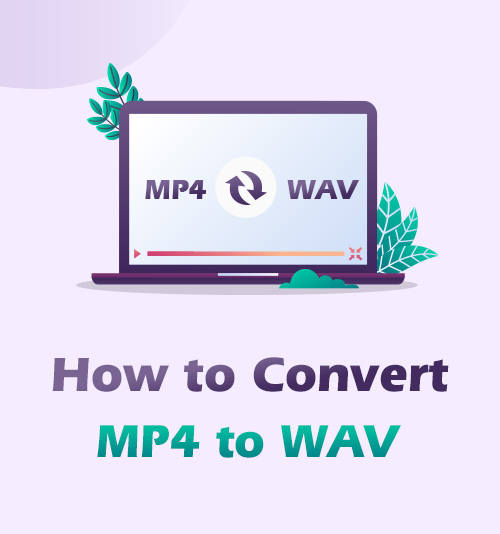
믿을 만한 곳을 찾고 계셨나요? 오디오 변환기 오랫동안? 그리고 MP4를 WAV로 변환하는 방법을 모릅니다. 헷갈리신다면 예전처럼 MP4를 WAV로 쉽게 변환하는 방법을 알려드리겠습니다. 아프지 않을 거예요!
MPEG-4라고도 알려진 MP4는 비디오와 오디오를 모두 포함하는 가장 일반적으로 사용되는 형식인 반면, WAV 또는 WAVE 형식은 고해상도 오디오 콘텐츠를 전달하기 위한 비압축 오디오 파일 형식입니다.
iPhone, 음악 플레이어, MP3 플레이어 등의 장치에서만 오디오를 가져오고 싶을 가능성이 있습니다. 이러한 방식으로 운전 중에 고품질 음악이나 동영상 사운드를 듣고, 클립에서 동영상 블로그로 오디오 트랙을 추출하고, 벨소리로 저장할 수도 있습니다.
그러면 MP4 파일을 WAV 형식으로 변환하는 방법이 점차 중요해집니다.
하지만 인터넷에 게시된 튜토리얼은 너무 복잡하거나 이해하기 쉽지 않습니다.
이것은 MP4를 WAV로 쉽게 변환하는 가장 간결한 튜토리얼입니다. 이 기사를 읽은 후에는 MP4에서 WAV로 형식을 변환하는 방법을 익히게 됩니다. 다음으로, 그것이 어떻게 작동하는지 이해하도록 하겠습니다.
더 이상 고민하지 않고 시작합시다!
1부. 최고의 MP4-WAV 변환기 [Amoyshare Video Converter Ultimate]
저는 여러분을 위해 다양한 MP4-WAV 변환기를 탐색하는 인간 실험 대상이라고 생각합니다.
우리 대부분은 일상 업무에서 Mac과 PC를 모두 사용하기 때문에 호환성과 취급성은 제가 반드시 고려해야 할 암묵적인 요소입니다.
물론 저는 전문적인 비디오 편집자가 아닙니다. 눈부신 기능을 갖춘 정교한 애플리케이션은 우리 마음 속에 전혀 없습니다.
테스트한 변환기 더미 중에서, AmoyShare 비디오 컨버터 궁극 지금까지 사용된 것 중 가장 신뢰할 수 있는 것입니다. 특히 MP4를 WAV로 변환하는 것을 포함하여 오디오/비디오 변환 요구에 맞게 비디오를 달성하고 가능한 최고 품질을 유지하도록 설계되었습니다. 다음은 몇 가지 놀라운 기능입니다.
● 동영상/오디오를 1,000개 이상의 형식으로 일괄 변환 및 변환
● 품질 저하 없이 HD/4K 동영상 변환
● 다듬기, 병합, 자르기, 특수 효과 추가가 가능한 동영상 클립 편집
● 동영상에서 쉽게 GIF를 만들 수 있습니다.
엄청난 기능을 통해 뛰어난 품질과 속도로 MP4 파일을 WAV로 변환할 수 있습니다. AmoyShare Video Converter Ultimate를 무료로 다운로드하여 사용해 보세요. MP4를 WAV로 변환하는 방법에 대한 가이드는 다음과 같습니다.
비디오 컨버터
비디오를 MP4, MOV, MP3, GIF 등으로 변환
- Windows 10/8/7 용
- Mac OS X 14+ 용
- 안드로이드에 대한
- 입력 메인 페이지 클릭하려면 무료 다운로드 귀하의 OS에 따라.
- 설치 그리고 설치를 기다립니다.
- Amoyshare Video Converter를 실행하고 클릭 여기를 눌러 더 많은 정보를 찾으세요. 미디어 파일을 추가하려면 또는 여기로 직접 드래그하세요.
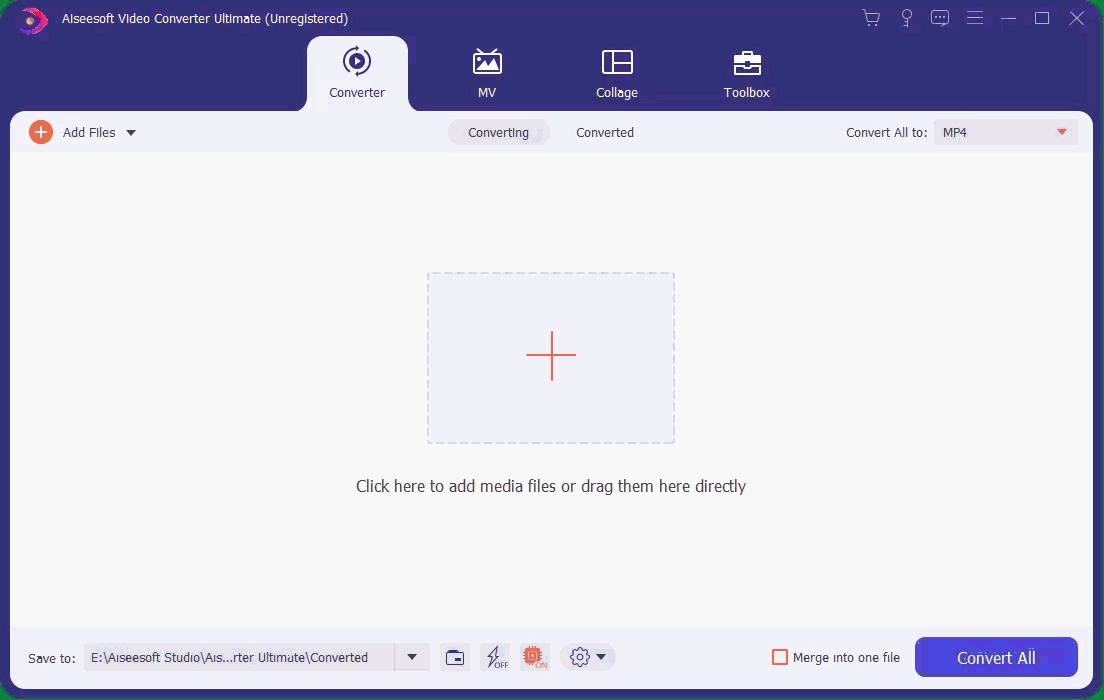
- 바로 옆에 원하는 포메이션을 선택하세요 모두 변환. 이 경우 WAV 형식이 선택됩니다.
- 모두 변환 변환을 진행합니다. 그건 그렇고, 병합 하나의 파일로 목록에 있는 파일을 병합할 수 있는 기능입니다.
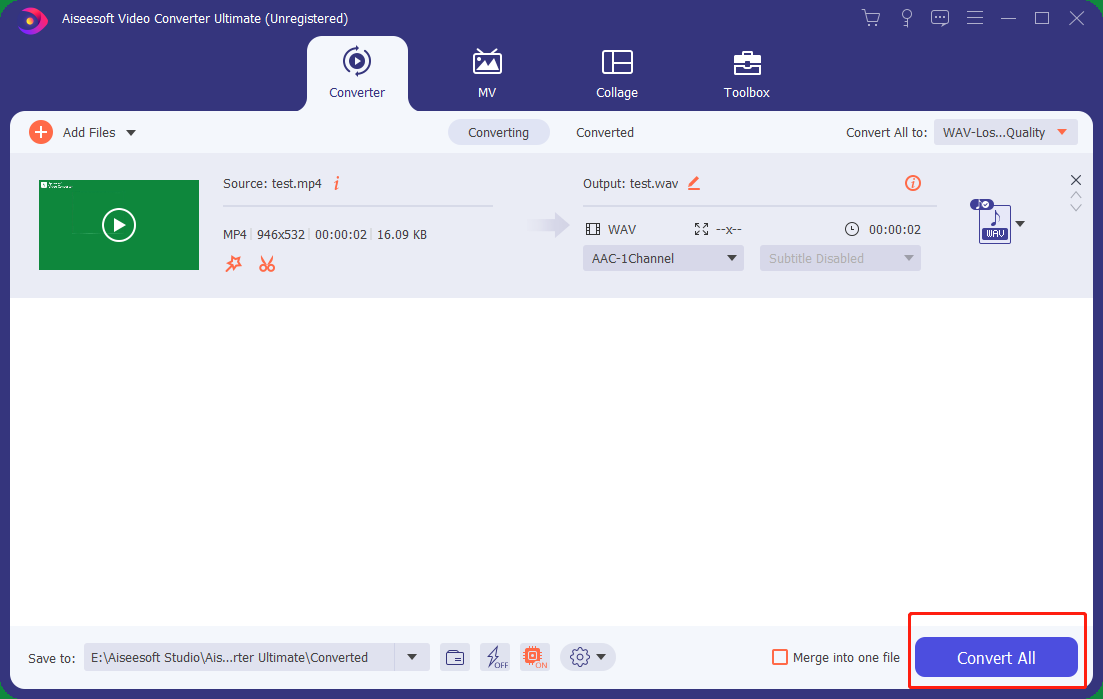
- 변환이 완료되면 변환된 비디오가 포함된 폴더가 나타납니다. 또는 폴더 아이콘을 클릭하여 포함된 폴더를 열 수 있습니다.
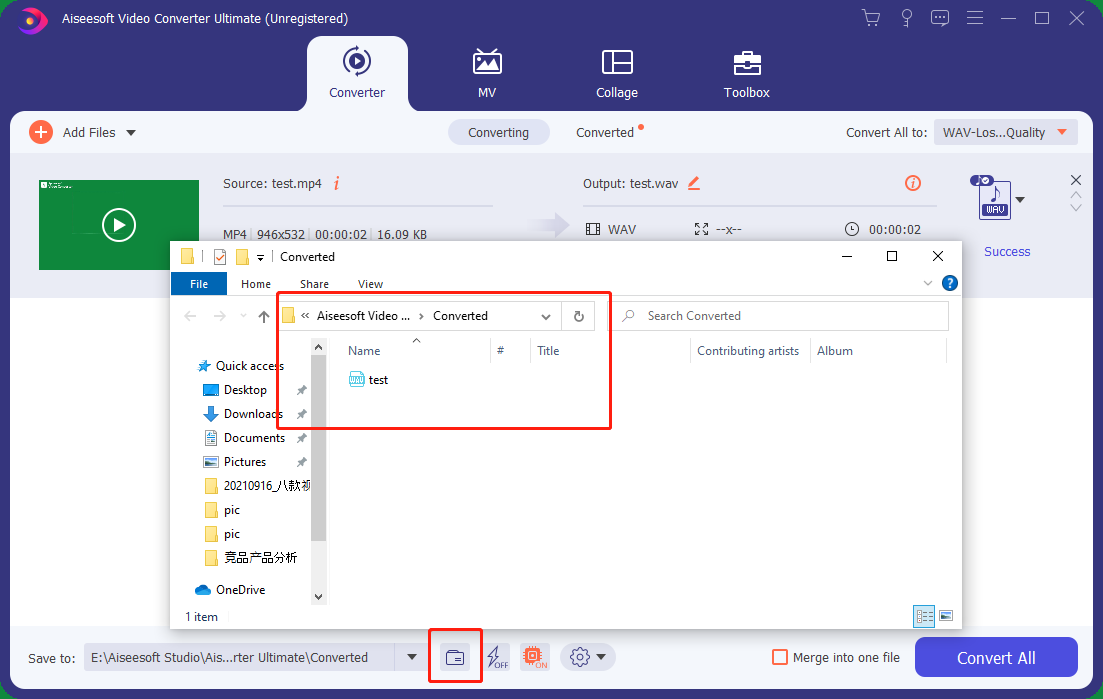
2부. Audacity에서 MP4를 WAV로 변환하는 방법은 무엇입니까?
Audacity는 사용자가 무료로 오디오를 편집하고 녹음할 수 있는 오픈 소스 오디오 편집 소프트웨어입니다. 동시에 MP4를 WAV로 변환하는 기능도 있습니다.
이 믿을 수 없는 소프트웨어는 다양한 플랫폼(Mac, PC, Linux)에서 사용할 수 있습니다.
또한 기능을 향상시키기 위해 여러 라이브러리 및 플러그인 지원에 대한 크로스 플랫폼 호환성도 제공합니다. 전체적으로 이는 사용자 전환 경험을 한 단계 끌어올립니다.
다음 순간에는 Audacity에서 MP4를 WAV로 변환하는 방법을 배우게 됩니다. 다음은 단계별 가이드입니다.
- Audacity를 실행하고 클릭하세요. 입양 부모로서의 귀하의 적합성을 결정하기 위해 미국 이민국에->수입 -> 오디오 -> 선택 파일.
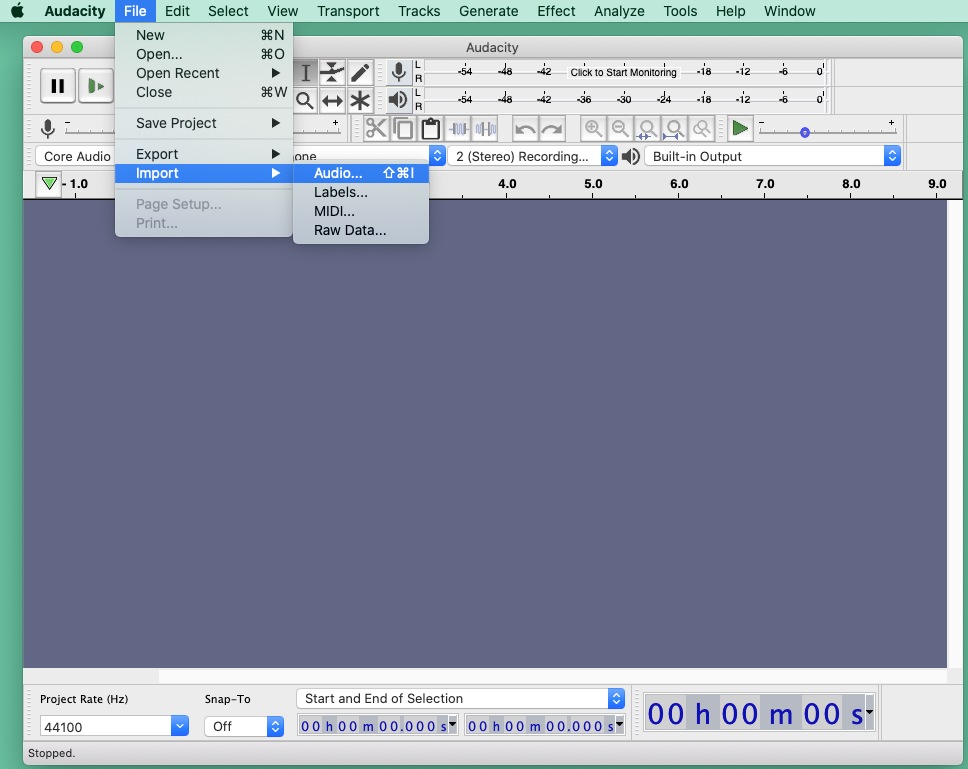
- 이 소프트웨어의 하단에는 선택 시작 및 끝 기능을 사용하면 MP4를 WAV로 변환하는 정확한 기간을 선택할 수 있습니다.
- 동영상 파일을 연 후 클릭해야 합니다. 입양 부모로서의 귀하의 적합성을 결정하기 위해 미국 이민국에 –> 수출 –> WAV로 내보내기. 또한 여러 다른 오디오 형식을 사용하면 오디오를 다른 형식으로 자유롭게 내보낼 수 있습니다.
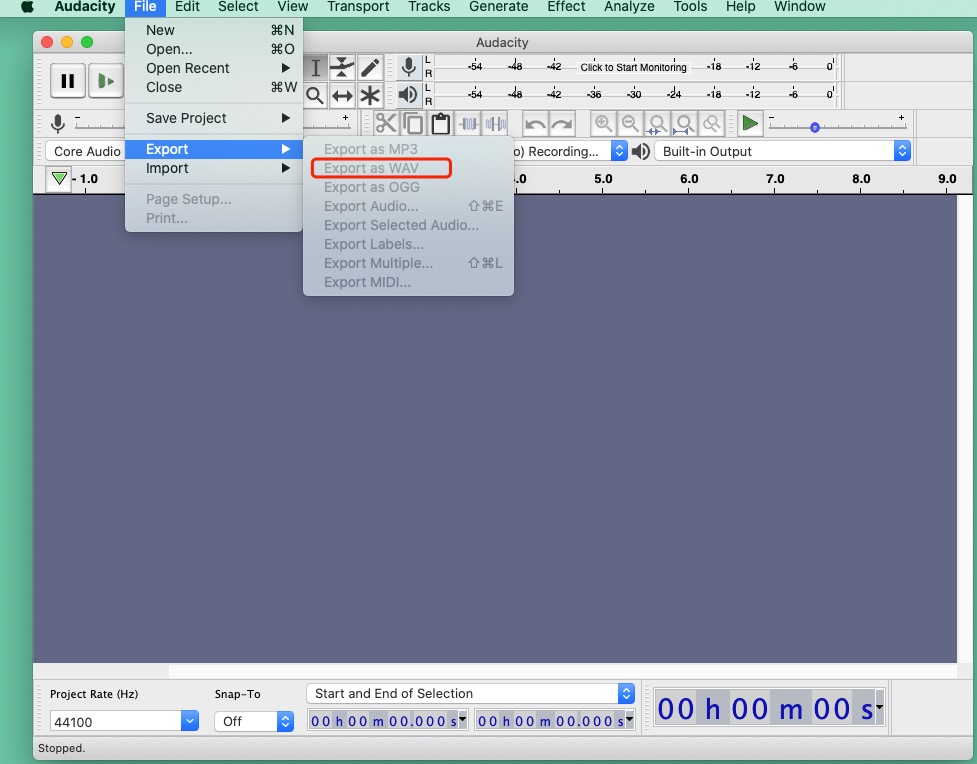
- 메타데이터 추가
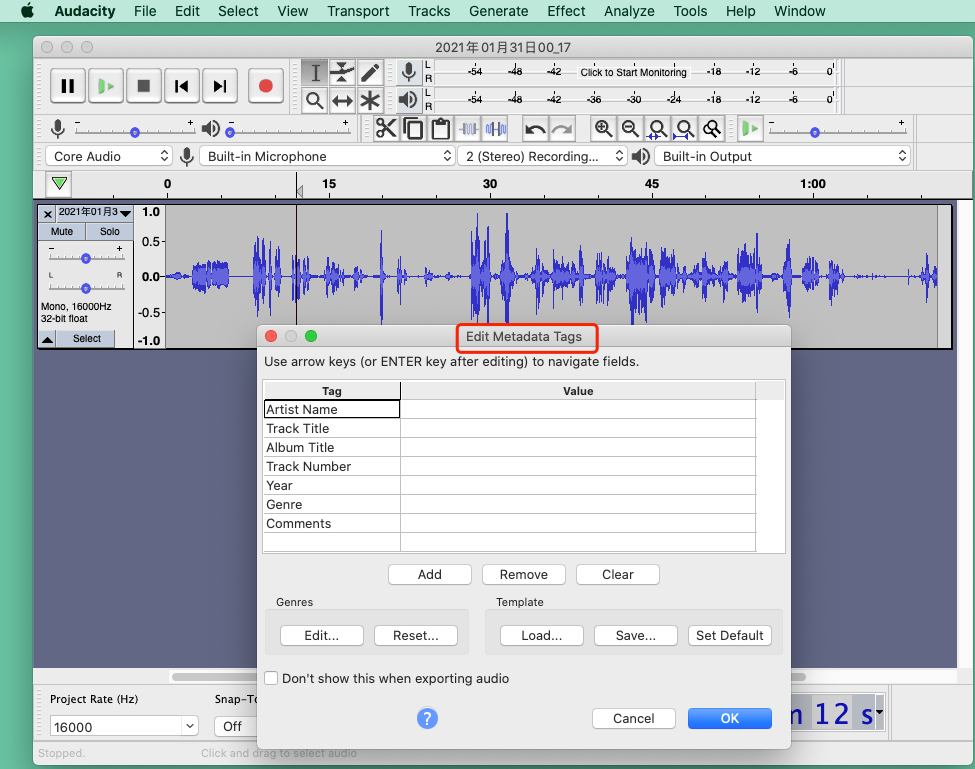
품질 대화 상자를 내보내는 데 필요한 설정을 완료하면 WAV 출력 파일에 메타데이터 태그를 추가할 수 있는 다음 화면이 나타납니다. 마지막으로 OK 버튼을 눌러 변환을 완료하십시오.
3부. iTunes를 사용하여 Mac에서 MP4를 WAV로 변환하는 방법
iTunes, 할 수 있는 응용 프로그램 MP4를 WAV로 변환, Mac에서는 Apple Music 응용 프로그램이라고도 합니다. 즉, 이 소프트웨어를 사용하면 파일을 MP4에서 비압축 형식 WAV로 변환할 수 있습니다.
그렇다면 iTunes를 사용하여 MP4를 WAV로 변환하는 방법은 무엇입니까?
- iTunes 응용 프로그램을 엽니다.
- 메뉴 모음에서 음악 -> 환경 설정.
- 클릭 파일 탭-> 가져 오기 설정.
- 엽니다 가져 오기를 사용하여을 클릭한 다음 노래를 변환하려는 인코딩 형식을 선택하십시오. 딸깍 하는 소리 OK.
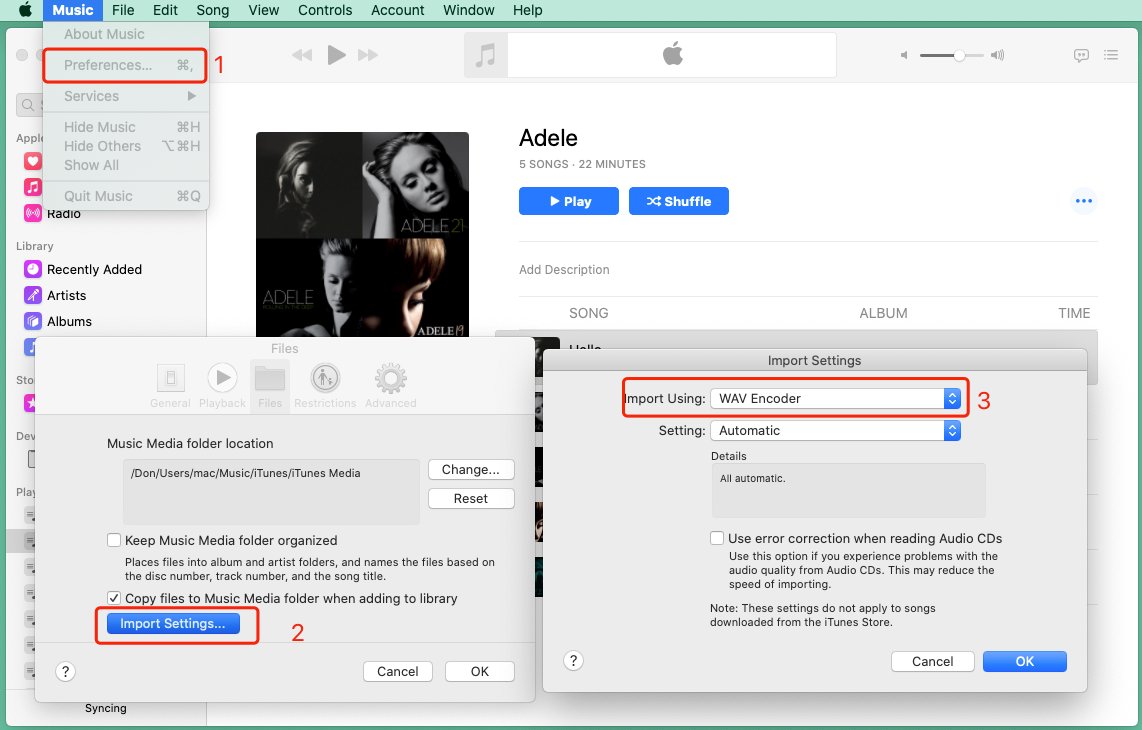
- 변환하고 싶은 노래를 라이브러리에서 선택하세요.
- 파일 선택 > 개 심자다음, 만들기 [형식] (이 경우 WAV) 버전.
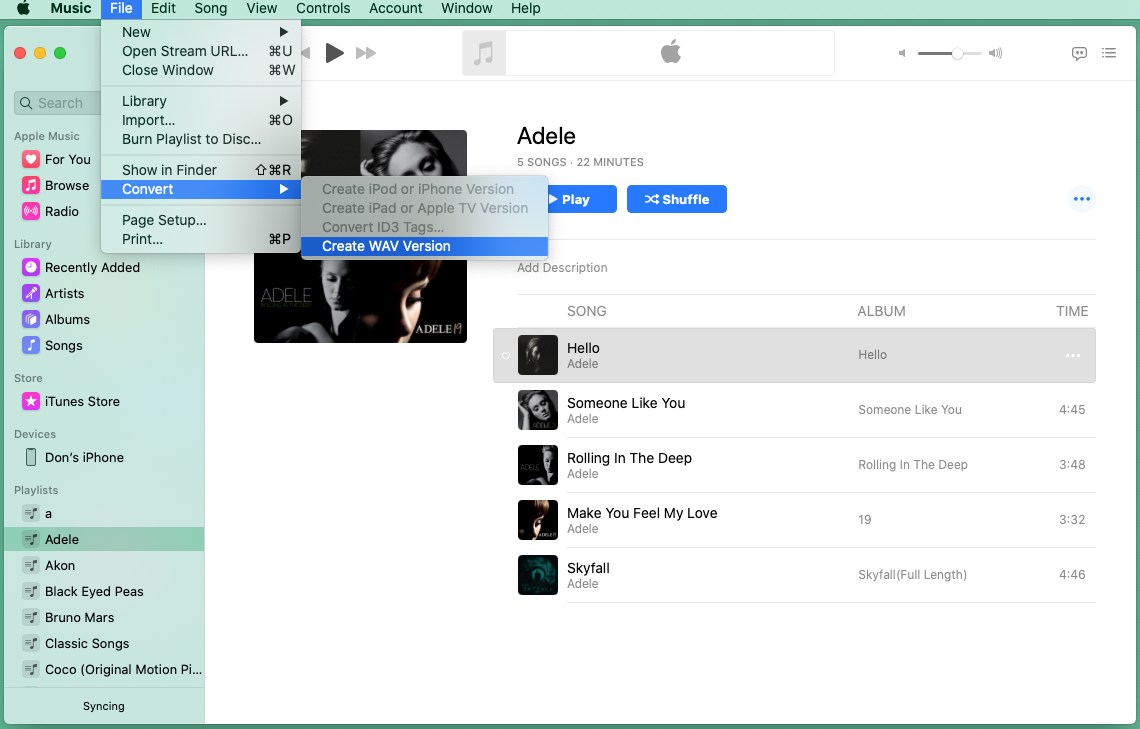
- 새 노래 파일이 라이브러리의 이전 파일 옆에 나타납니다.
노트: iTunes로 파일을 변환하면 이전 파일이 같은 위치에 그대로 유지됩니다. Mac 운영 체제와 함께 제공되는 QuickTime Player를 사용하여 WAV 파일을 열 수 있습니다. 동일한 프로세스가 도움이 될 수 있습니다. Windows에서 MP4를 WAV로 변환 10 또는 iTunes를 설치할 수 있는 기타 출시된 버전입니다.
4부. 온라인에서 MP4를 WAV로 변환하는 방법
변환에 사용할 수 있는 방대한 온라인 도구(예: ZAMZAR, Convertio, CloudConvert 및 FreeConvert 등)가 있습니다. 온라인 파일 변환기인 ZAMZAR가 시연됩니다. 온라인에서 MP4를 WAV로 변환하는 것이 가능하며 1,200개 이상의 다양한 변환 유형을 지원합니다.
다음은 ZAMZAR를 사용하여 온라인으로 MP4를 WAV로 변환하는 방법입니다.
- 브라우저를 열고 메인 페이지를 방문하십시오. 잠자.
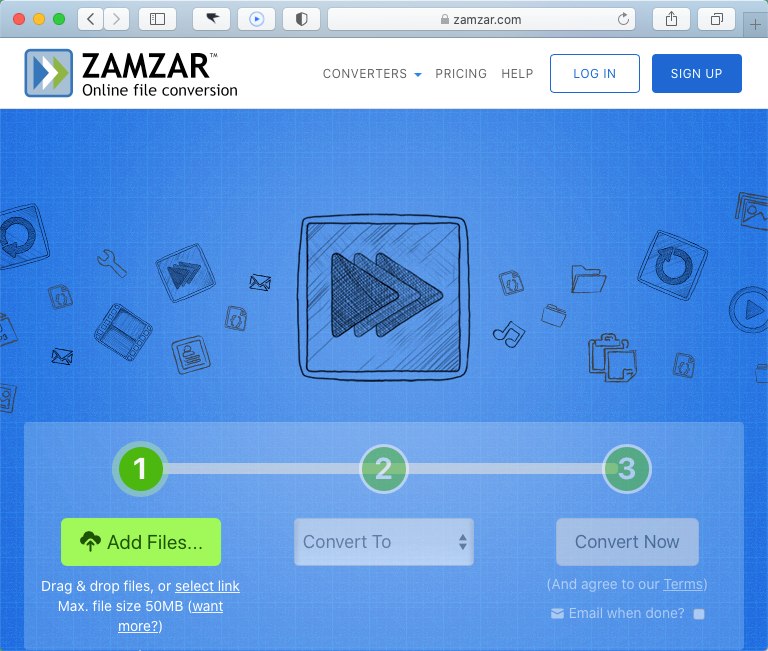
- 변환하려는 MP4 형식의 노래를 선택하십시오.
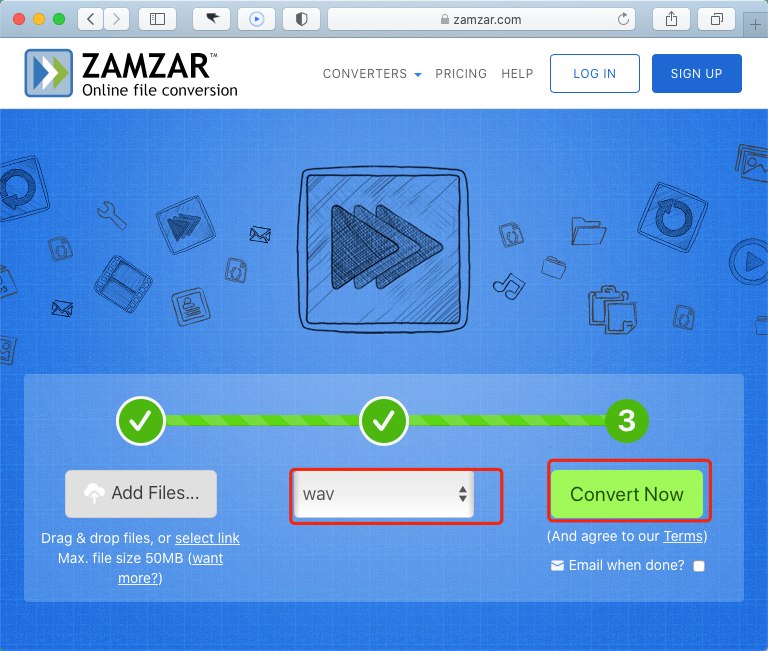
- 개 심자 MP4 파일을 변환하려면
- 그러면 웹페이지에서 다운로드 페이지로 이동하고 다운로드 버튼을 클릭합니다.
서비스는 많은 수의 파일을 오버로드할 수 없습니다. 덧붙여서, 다운로드나 변환 속도는 상대적으로 느립니다. 더 빠른 속도의 애플리케이션이 필요한 경우 시도해 볼 수 있습니다. AmoyShare 비디오 컨버터 궁극. 당신을 실망시키지 않을 것입니다.
5부. VLC를 사용하여 MP4를 WAV로 변환하는 방법
VLC 미디어 플레이어는 광범위한 오디오 및 비디오 디코더와 파일 형식을 지원합니다. 물론 MP4를 WAV로, WAV를 MP4로 변환하는 것도 가능합니다. 이제 VLC를 사용하여 mp4를 WAV로 변환하는 방법을 보여드릴 차례입니다.
- VLC를 실행하고 오픈 미디어... 또는 여기에 미디어를 드롭하세요. (Windows 4에서 MP10를 WAV로 변환하려면 미디어 -> 은밀한 / 저장 -> 추가 ... 상단 메뉴에서)
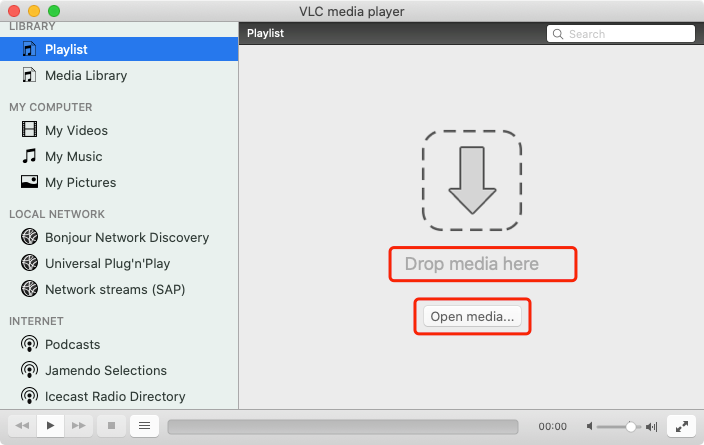
- 변환하려는 MP4 형식의 노래를 선택하세요.
- 이동 에 입양 부모로서의 귀하의 적합성을 결정하기 위해 미국 이민국에 -> 클릭 변환/스트림… -> WAV 형식을 선택합니다. 오디오 코덱 바 및 클릭 신청.
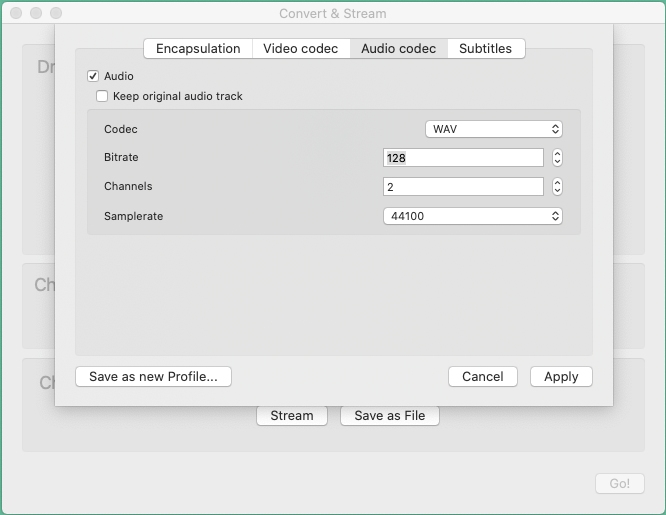
- 목적지 선택 저장하려는 위치를 클릭하고 찜하기.
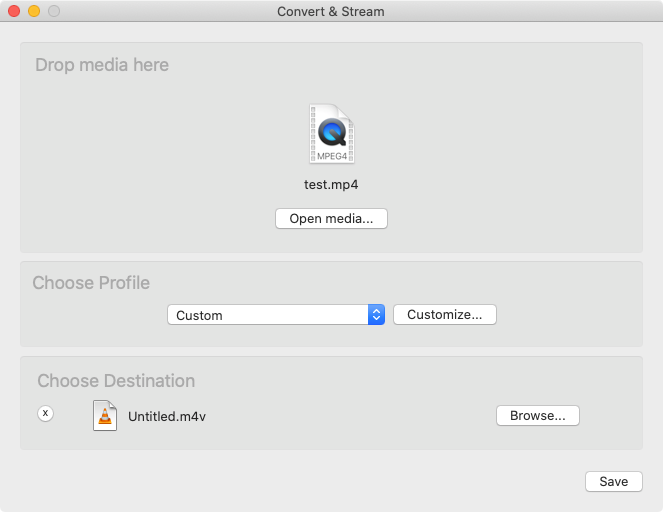
부품 6. MP4와 WAV 변환기의 비교
| 제품명 | 형식 유형(1-10) | 조작성(1-10) |
| AmoyShare 비디오 컨버터 궁극 | 8 | 7 |
| 대담 | 6 | 5 |
| iTunes(애플 뮤직 앱) | 4 | 5 |
| ZAMZAR(온라인 도구) | 6 | 6 |
| VLC | 7 | 4 |
표에 따르면, AmoyShare 비디오 컨버터 궁극 크로스 플랫폼 애플리케이션으로 다양한 형식을 다루는 도구입니다. 조작성은 초보자에게 간결하고 편리합니다.
결론
MP4를 WAV로 변환하는 방법? 그것을 얻었습니까? Audacity는 오랫동안 사용되어 온 소프트웨어로 사용자들에게 인기가 높습니다. iTunes는 Mac과 Windows 모두에서 MP4를 WAV로 변환하는 요구를 충족할 수 있습니다. 온라인 변환기의 경우 일반적으로 제한이 없으므로 브라우저에서 문제를 해결할 수 있습니다.
와 AmoyShare 비디오 컨버터 궁극, iTunes에서 구입한 노래를 고품질로 변환할 수 있습니다. 형식 지원은 현재 수요를 쉽게 충족할 수 있습니다. 그 외에도 인터넷 없이도 6배 빠른 속도로 파일을 일괄 변환할 수 있습니다.
MP4를 WAV로 변환하는 무료 방법을 찾고 있다면 다음 방법을 사용하세요. AmoyShare 비디오 컨버터 궁극 당신에게 맞습니다.
한번 시도해보세요!
비디오 컨버터
비디오를 MP4, MOV, MP3, GIF 등으로 변환
- Windows 10/8/7 용
- Mac OS X 14+ 용
- 안드로이드에 대한
자주하는 질문
Windows Media Player를 사용하여 MP4를 WAV로 변환하는 방법은 무엇입니까?
Windows Media Player는 비디오 및 오디오 파일을 관리하고 재생할 수 있지만 MP4를 WAV로 변환할 수는 없습니다. 그러나 당신은 사용할 수 있습니다 AmoyShare 비디오 컨버터 궁극 작업을 쉽게 완료하려면.
WAV가 MP3보다 나은가요?
두 가지 오디오 형식에는 고유한 장점이 있습니다. MP3는 대부분의 음악 플레이어에서 쉽게 재생할 수 있는 일반적인 오디오 형식입니다. 그럼에도 불구하고 MP3는 압축된 오디오 형식인 반면 WAV 형식은 무손실 형식입니다. 이 두 형식을 동일한 길이로 비교하면 WAV의 크기가 MP3의 크기보다 큽니다. 그러나 WAV는 MP3보다 오디오 품질이 더 좋습니다.
Windows 4에서 MP10를 WAV로 어떻게 변환합니까?
다음을 사용하여 Windows 4 컴퓨터에서 MP10를 WAV로 변환할 수 있습니다. AmoyShare 비디오 컨버터 궁극. 비디오 변환기를 실행하고 MP4 파일을 가져온 다음 WAV를 출력 형식으로 설정하십시오. 마지막으로 모두 변환 버튼을 클릭하여 변환합니다.